 Cómo escanear y utilizar el software del escáner. Solución de problemas que hacen que el escáner Canon i-SENSYS MF216n no funcione y cómo instalar y utilizar correctamente el software del escáner.
Cómo escanear y utilizar el software del escáner. Solución de problemas que hacen que el escáner Canon i-SENSYS MF216n no funcione y cómo instalar y utilizar correctamente el software del escáner.
Para utilizar el escáner Canon i-SENSYS MF216n y escanear documentos y fotografías, utilice el software «ToolBox». Este software original se encuentra en el CD incluido con la impresora.
Para utilizar el software «ToolBox», debe tener instalado el controlador del escáner. Por lo tanto, instale primero los controladores para el escáner y la impresora Canon i-SENSYS MF216n, reinicie el ordenador y, a continuación, instale el software «ToolBox».
Problemas que hacen que el escáner no funcione
La razón por la que el escáner no funciona puede deberse a una instalación incorrecta del controlador del escáner Canon i-SENSYS MF216n (Más adelante en este artículo encontrará información sobre la instalación correcta de los controladores). Además, el motivo por el que el escáner no funciona puede ser un cable USB inadecuado o un puerto USB que no funciona en el ordenador. Por lo tanto, si ha instalado el software correctamente, pero el escáner no funciona, conecte la impresora al ordenador mediante un cable USB y no utilice ningún adaptador para ello. Intente también conectar el cable USB a otro puerto USB del ordenador o utilice otro cable USB.
Si la impresora y el escáner funcionaban con normalidad, pero dejaron de hacerlo tras actualizar el sistema operativo Windows, desinstale el controlador instalado anteriormente y vuelva a instalarlo. Asegúrese de reiniciar el ordenador después de instalar y después de desinstalar los controladores.
Cómo instalar correctamente el controlador del escáner y solucionar problemas
Canon i-SENSYS MF216n
Información importante No conecte la impresora al ordenador mediante un cable USB. En primer lugar, inicie la instalación de los controladores para su impresora y escáner Canon i-SENSYS MF216n . Durante el proceso de instalación, aparecerá un mensaje en el monitor que le informará de cuándo debe conectar la impresora al ordenador. Después de instalar los controladores, reinicie el ordenador e instale el software «ToolBox».
 Un error frecuente al instalar un controlador es conectar primero el dispositivo al ordenador mediante un cable USB y, a continuación, instalar el controlador. En este caso, el sistema operativo detecta el dispositivo conectado e instala su propio controlador, que puede no funcionar correctamente o no funcionar en absoluto. Sin embargo, otros dispositivos pueden funcionar correctamente con el controlador instalado por el sistema operativo. Por lo tanto, si existe un controlador especialmente creado para su dispositivo, empiece primero por instalar este controlador y sólo después conecte el dispositivo al ordenador. Si ha instalado el controlador de forma incorrecta, desinstálelo, reinicie el ordenador y vuelva a instalar el software. Asegúrese de reiniciar el ordenador después de instalar y después de desinstalar los controladores.
Un error frecuente al instalar un controlador es conectar primero el dispositivo al ordenador mediante un cable USB y, a continuación, instalar el controlador. En este caso, el sistema operativo detecta el dispositivo conectado e instala su propio controlador, que puede no funcionar correctamente o no funcionar en absoluto. Sin embargo, otros dispositivos pueden funcionar correctamente con el controlador instalado por el sistema operativo. Por lo tanto, si existe un controlador especialmente creado para su dispositivo, empiece primero por instalar este controlador y sólo después conecte el dispositivo al ordenador. Si ha instalado el controlador de forma incorrecta, desinstálelo, reinicie el ordenador y vuelva a instalar el software. Asegúrese de reiniciar el ordenador después de instalar y después de desinstalar los controladores.
Cómo desinstalar los controladores en el sistema operativo Windows 10
Desconecte el cable USB que conecta la impresora al ordenador. En el sistema operativo Windows, haga clic en el botón «Inicio», «Configuración» y, a continuación, «Aplicaciones». En la lista de programas instalados, busque y haga clic con el botón izquierdo del ratón en el controlador de impresora o escáner Canon i-SENSYS MF216n y haga clic en el botón «Desinstalar» y, a continuación, haga clic de nuevo en el botón «Desinstalar». Para confirmar la eliminación del software, haga clic en «Sí» y siga las instrucciones que aparecen en la pantalla del monitor. Del mismo modo, elimine todos los controladores y software con el nombre de su impresora y escáner. Después de esto, reinicie su ordenador.
Descargar controladores (drivers) de impresora y escáner para Canon i-SENSYS MF216n. Estos controladores están diseñados para los sistemas operativos: Windows 11, Windows 10 (64 bits / 32 bits), Windows 8 (64 bits / 32 bits), Windows 8.1 (64 bits / 32 bits), Windows 7 (64 bits / 32 bits), Windows Vista (64 bits / 32 bits), Windows XP (64 bits / 32 bits).
![]()
Canon i-SENSYS MF216n Controladores (drivers) de impresora y escáner
![]()
Descargar controladores (drivers) de impresora y escáner para Windows (64 bits)
Descargar controladores (drivers) de impresora y escáner para Windows (32 bits)
MFDrivers
Si desea descargar estos controladores desde el sitio web de Canon, a continuación, descargue el controlador que tiene la palabra ‘MFDrivers’ en el nombre. Este paquete incluye todos los controladores necesarios de impresión y escaneo para la Canon i-SENSYS MF216n. No necesitas ningún otro controlador. Si no quieres buscar los controladores y el software necesarios por tu cuenta, puedes descargarlos desde los enlaces de esta página del sitio web. Las descargas de controladores seguirán los mismos enlaces que en el sitio web de Canon.
Tras instalar los controladores y reiniciar el ordenador, instale el software del escáner «ToolBox». No hay ningún problema para instalar este software. Simplemente inicie la instalación y siga las instrucciones que aparecen en la pantalla de su monitor.
Canon i-SENSYS MF216n Scanner Software
![]()
Descargar el software «ToolBox» para el escáner
Instrucciones sobre cómo escanear utilizando el software «ToolBox» y ajustes sencillos para el escáner Canon. Después de instalar el software «ToolBox», se creará un acceso directo a este software en el escritorio del ordenador.
Después de instalar el software «ToolBox», se creará un acceso directo a este software en el escritorio del ordenador.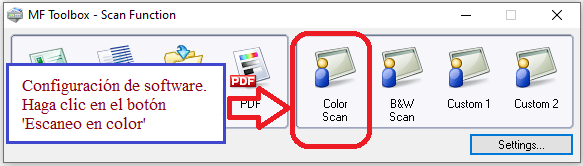 Para configurar el software, conecte el dispositivo a un ordenador y haga clic en el botón «Color Scan».
Para configurar el software, conecte el dispositivo a un ordenador y haga clic en el botón «Color Scan».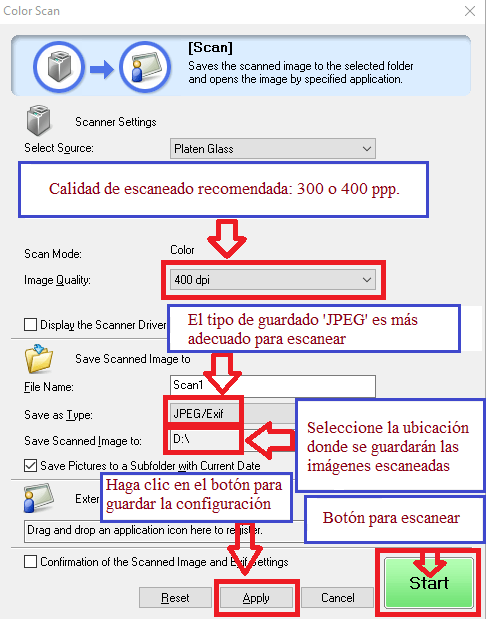 Se recomienda ajustar la calidad de escaneado 300 ó 400 ppp (adecuada para escanear cualquier documento y fotografía). Cuanto mayor sea la calidad, más tiempo tardará el escaneado y mayor será el tamaño del archivo. El tipo de archivo «JPEG» es más adecuado para escanear. Seleccione la ubicación donde se guardarán las imágenes escaneadas. Haga clic en el botón «Aplicar» para guardar la configuración del software. No es necesario realizar ningún otro ajuste. Para escanear, pulse el botón «Iniciar». El software le permite escanear de forma rápida y cómoda.
Se recomienda ajustar la calidad de escaneado 300 ó 400 ppp (adecuada para escanear cualquier documento y fotografía). Cuanto mayor sea la calidad, más tiempo tardará el escaneado y mayor será el tamaño del archivo. El tipo de archivo «JPEG» es más adecuado para escanear. Seleccione la ubicación donde se guardarán las imágenes escaneadas. Haga clic en el botón «Aplicar» para guardar la configuración del software. No es necesario realizar ningún otro ajuste. Para escanear, pulse el botón «Iniciar». El software le permite escanear de forma rápida y cómoda.
Canon i-SENSYS MF216n
Si tiene dificultades con este software, puede optar por la forma más sencilla de escanear documentos y fotografías usando las herramientas integradas de Windows/macOS o la aplicación móvil del fabricante. Utilice el software «Fax y Escáner de Windows» para escanear documentos. Este software se encuentra en el sistema operativo Windows. La forma más rápida y sencilla de abrir «Fax y Escáner de Windows» es buscarlo. Escriba «Fax de Windows» en la barra de búsqueda y selecciónelo en los resultados de la búsqueda. En Windows 10, la barra de búsqueda está justo al lado del botón «Inicio».
Ultima actualización en 05.06.2024 por driveresp




Deja una respuesta